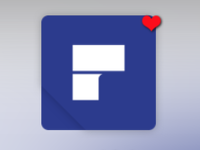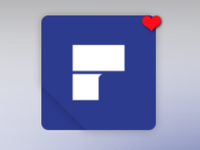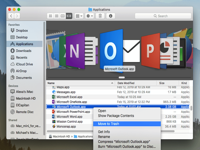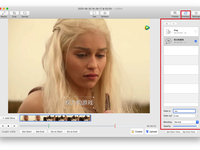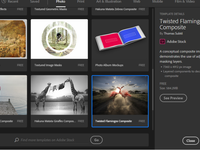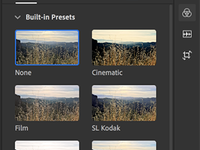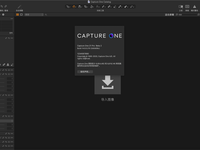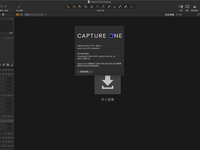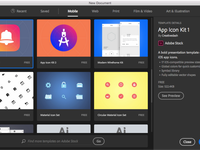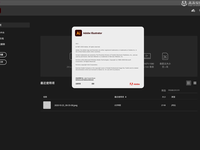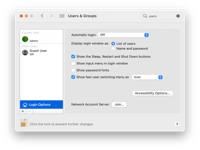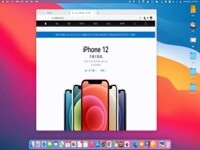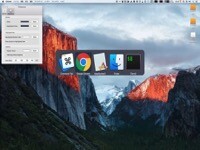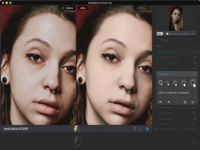新手必看Adobe Premiere Rush Mac教程:如何导入照片,视频和音频
Mac软件教程 2020-10-31 09:03:00
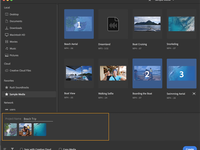
如果您想要一款多功能视频编辑器,那么Adobe公司首款面向宣布社交媒体创作者的视频编辑软件adobe premiere rush Mac是您的不错选择!premiere rush 适用于所有设备。 它将改变你创造的方式。软件完美整合了Premiere、After Effects、Audition等的软件 优势,但是降低了学习使用门槛,更加适用于所有用户学习使用,而且软件支持调整视频的颜色、构建金视频时间线,支持多平台同步你的视频素材。
在本篇文章中你将学到最基础的Adobe Premiere Rush Mac教程:如何导入照片,视频和音频,感兴趣的伙伴记得收藏。
了解如何将视频剪辑,照片和音频文件带入Adobe Premiere Rush进行编辑。还可以了解Premiere Rush支持的文件格式。
您可以将计算机或外部驱动器中的视频剪辑,照片,图形和音频文件直接放入Premiere Rush中,然后开始编辑视频项目。
媒体浏览器
媒体浏览器是一个面板,您可以在其中浏览,预览和导入Premiere Rush中的各种媒体类型。
如何打开媒体浏览器
创建新项目时,媒体浏览器会自动打开。您只需要选择要添加到项目中的媒体,然后单击“创建”即可。
如果要将媒体导入到现有项目中,请单击 +号左侧工具栏中的 图标以打开“媒体浏览器”。
如何在媒体浏览器中浏览媒体
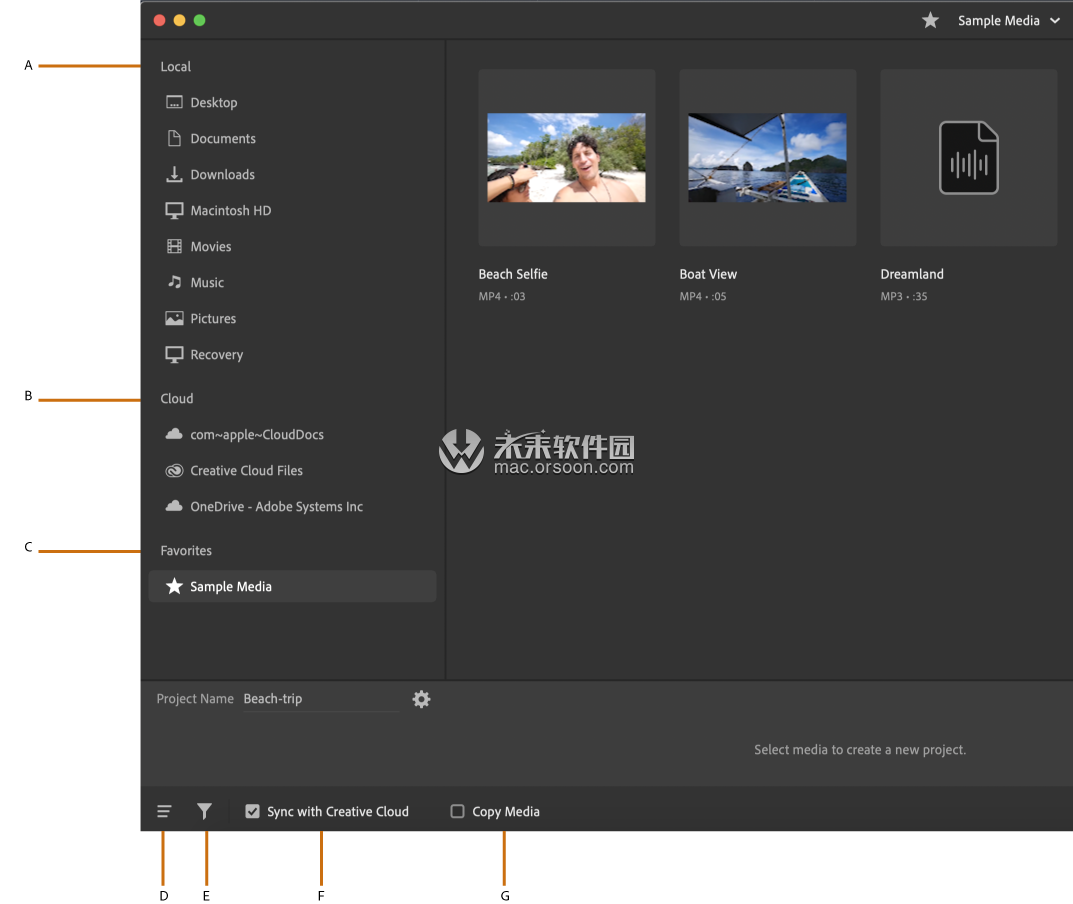
媒体浏览器
| 大喊 | 标题 | 描述 |
| 一种 | 本地 | 显示保存在本地计算机上的媒体。 |
| 乙 | 云 | 显示存储在云中的媒体,例如Creative Cloud或iCloud |
| C | 收藏夹 | |
| d | 分类 | 按名称或创建日期对媒体进行排序 |
| Ë | 过滤 | 按所有媒体类型,仅视频,仅音频或仅图像过滤媒体 |
| F | 与Creative Cloud同步 | 将您的视频项目保存到Creative Cloud |
| G | 复制媒体 | 将所选媒体的副本保存在设备上 |
创建一个项目并添加媒体文件
当您启动Premiere Rush并开始一个新项目时,选择并导入您的媒体。您可以从计算机,网络位置或云(例如Creative Cloud或iCloud)导入媒体。如果连接到办公室网络,则还可以从网络位置导入媒体。
- 在主屏幕上,单击 创建新项目。
- 在“媒体浏览器”中,浏览并选择要导入的资产,以使其在时间线中显示的顺序。
Premiere Rush会按照您选择它们的顺序标记所有剪辑,并将它们排列在情节提要中的屏幕底部。
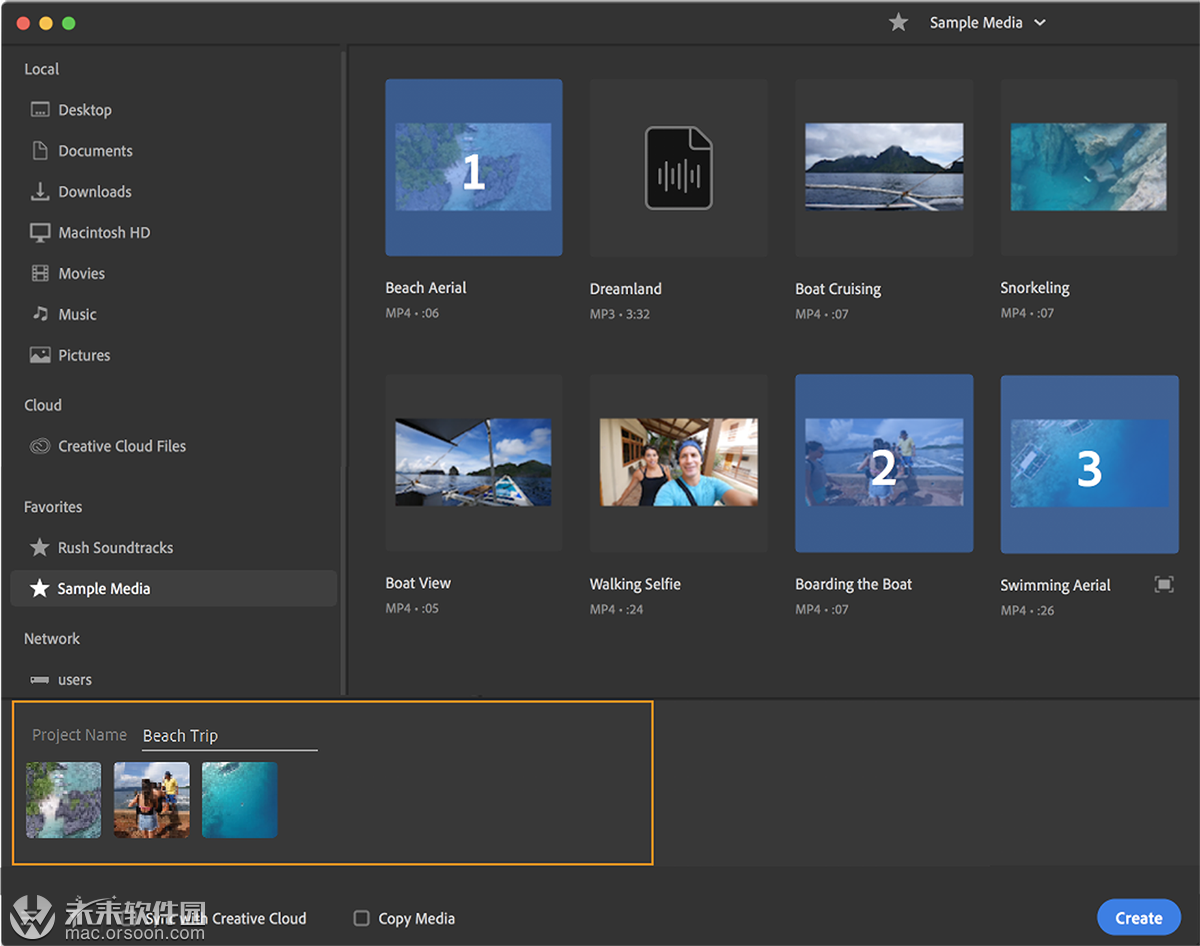
添加媒体文件
如果您对片段的顺序不满意,可以通过单击它们来取消选择它们。然后,按照您希望它们出现的顺序再次选择资产。
- (可选)添加音频或视频片段时,可以选择仅添加片段的一部分。
- (可选)选择以下选项:
- 与Creative Cloud同步:要将视频项目保存到云中,请选择与Creative Cloud同步。然后,您可以从所有移动和台式设备访问该项目。您所有的编辑都将同步到云中,因此您始终可以在任何设备上获得最新版本的项目。
- 复制媒体:要在设备上保存所选媒体的副本,请选择复制媒体。如果要从可拆卸设备导入媒体,则此选项很有用。Premiere Rush将媒体保存在“首选项” 对话框中指定的文件夹 中。默认情况下,媒体存储在 Premiere Rush / Imported Media 文件夹中。
- 点击 创建。
单击“创建”后,Premiere Rush会自动将所有选定的媒体添加到序列中(默认情况下名为“序列01”),您可以使用该项目在“编辑”工作区中开始编辑。
将媒体文件添加到现有项目
- 要在编辑时将媒体添加到项目中,请单击+号左侧工具栏中的图标,然后选择 Media。
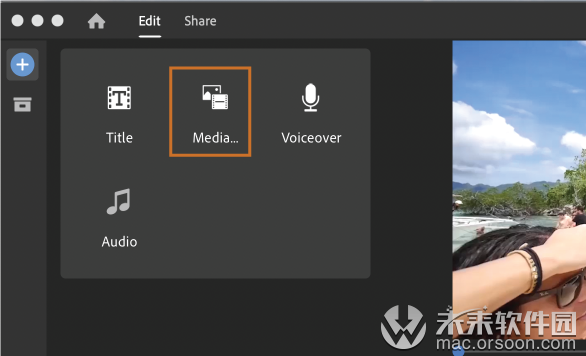
- 编辑时添加媒体
- 浏览以找到要添加到项目中的媒体。
- 请执行以下任一操作:
- 添加整个剪辑:选择剪辑,然后单击 添加。
- 添加音频或视频片段的一部分:选择片段,然后单击 大预览 图标。播放媒体并选择一个范围。然后点击 添加。
- 点击添加。
Premiere Rush将您选择的媒体添加到时间线。它们出现在播放头所在的位置。
充分利用Premiere Rush随附的预先录制的音轨,音效和循环。单击+图标,然后选择音频。然后浏览到所需的资产,然后单击添加以将其添加到时间线。
添加片段的一部分
添加媒体时,可以选择仅添加片段的一部分。
- 在“媒体浏览器”中,选择要添加的媒体。
- 单击扩展图标以打开该剪辑的较大预览。在这里,您可以播放剪辑并选择要添加到项目中的部分。
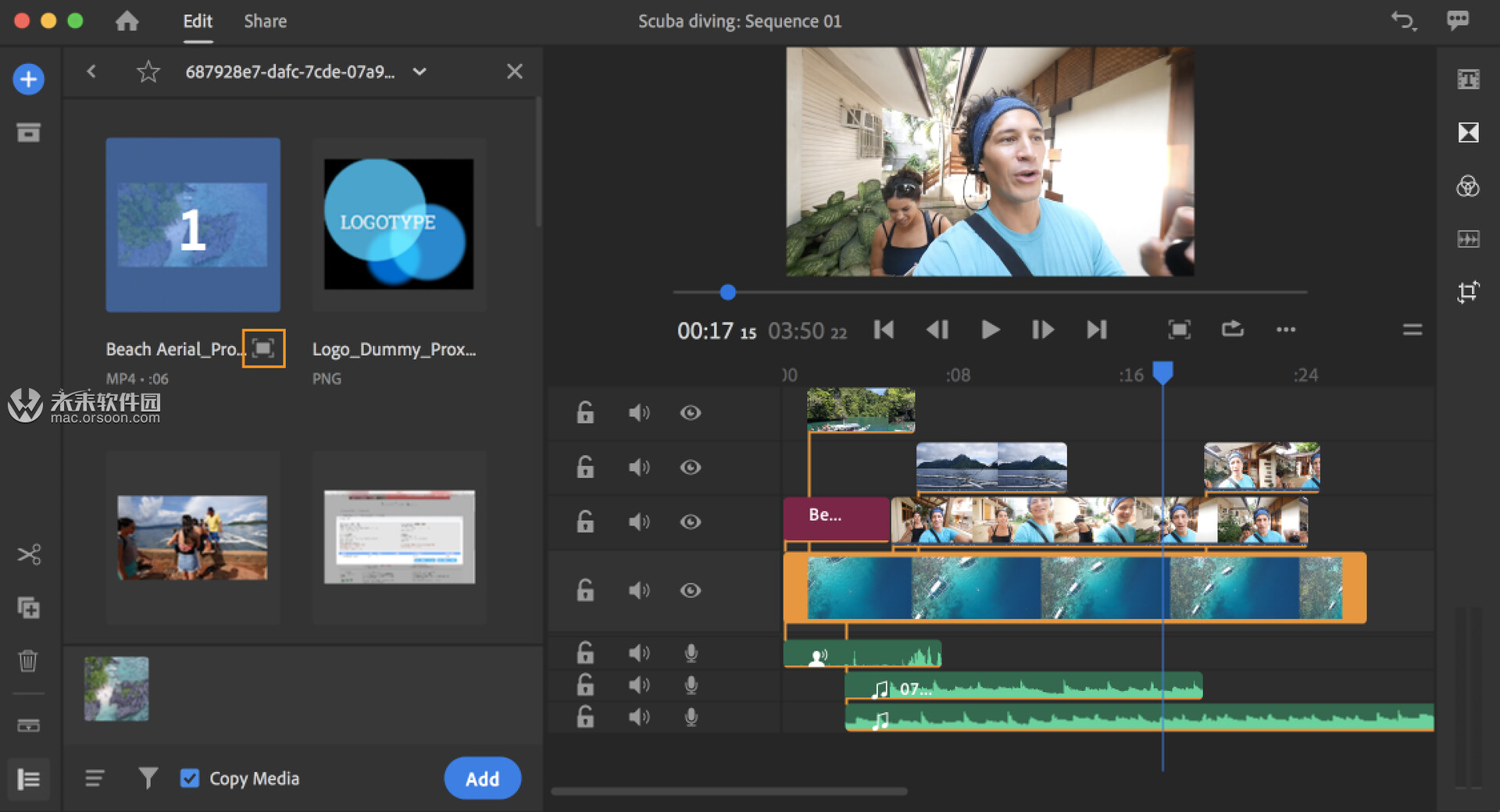
- 打开所选剪辑的较大预览
在时间轴上,选择要添加的片段部分。单击+号图标。
- 添加片段的选定部分
- 选择剪辑的一部分后,单击 添加。
设置音频,输入,输出和渲染首选项
- 要打开“首选项”对话框,请选择“ 编辑”>“首选项” (Windows)或选择“ Premiere Rush”>“首选项” (macOS)。
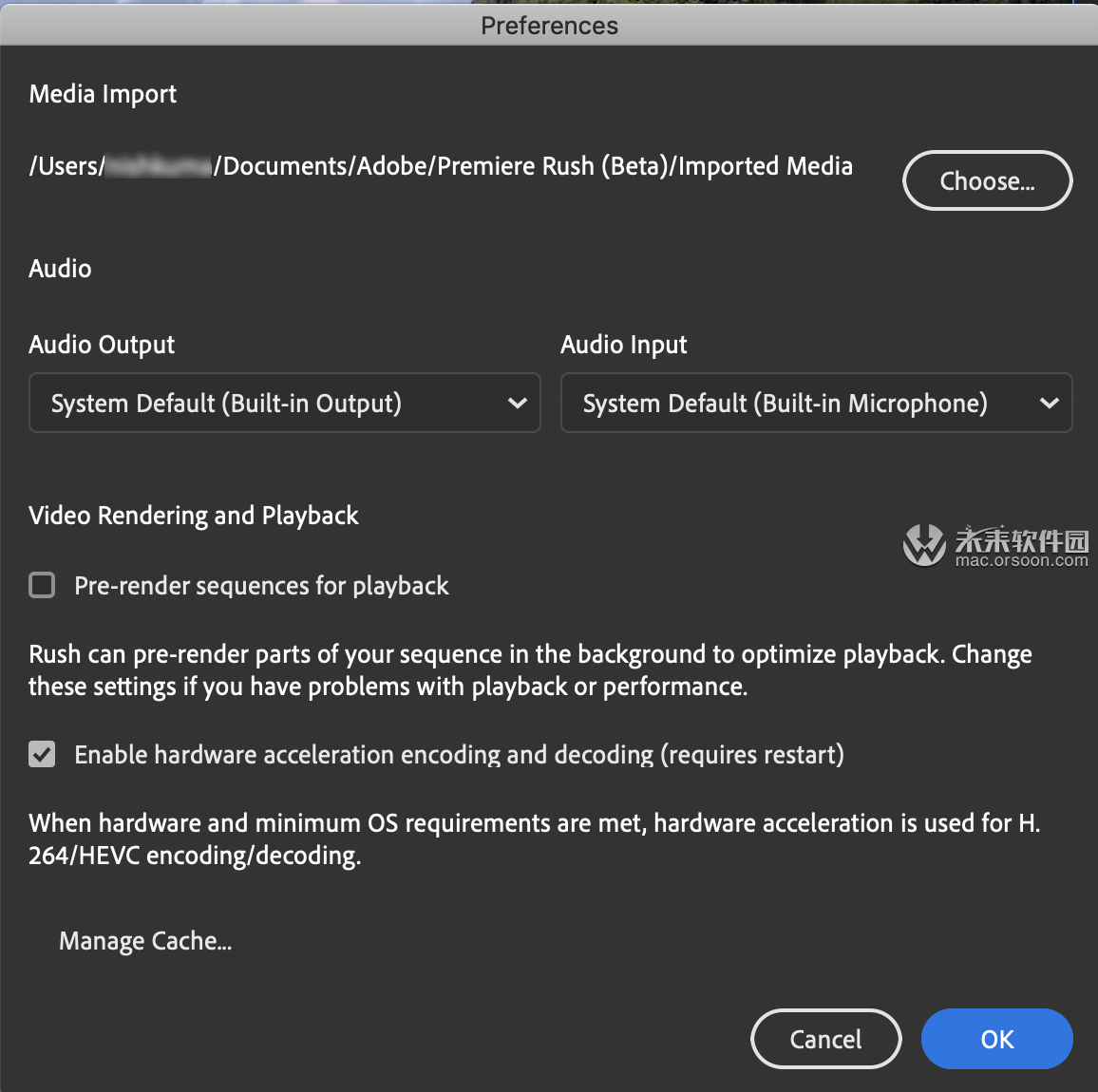
- 设定偏好
- 若要更改Premiere Rush存储复制的媒体的位置,请在“媒体导入”区域中单击“选择”。导航到要保存媒体的文件夹,然后再次单击“选择”。
- 如果您的计算机具有多个音频输入和输出选项,请设置输入和输出音频首选项。
默认情况下,Premiere Rush使用系统的内置输出和内置麦克风。 - 选择以下选项以改善视频播放和渲染性能:
- 如果您遇到播放或性能问题,请选择“预渲染序列”进行播放。选择此选项后,Premiere Rush将在后台预渲染序列的一部分以优化播放。
- 选择“ 启用硬件加速编码和解码” 可在导出时间轴时加快编码性能,并在播放H.264 / AVC和HEVC编解码器中的时间轴时解码。默认情况下,此首选项处于启用状态,但是如果遇到播放和渲染问题,可以将其关闭。
- 要删除所有缓存文件并释放磁盘空间,请点击管理缓存。
在 打开的“管理缓存”对话框中,您可以选择:- 删除所有预览文件-<<这是做什么的>>
- 删除无法找到的媒体的缓存文件-<<这是做什么的>>
- 删除所有缓存文件 -删除所有媒体缓存文件将从当前位置删除所有缓存文件。只要源媒体需要删除的缓存文件,它们就会自动重新创建。要删除所有媒体缓存文件,请在打开任何项目之前重新启动Premiere Rush并选择此选项。
- 单击确定。
支持的导入文件格式
Premiere Rush支持多种音频和视频格式,使您可以将来自各种设备的媒体带入Premiere Rush中进行编辑。
影片格式
| 文件格式 | 细节 |
| 苹果ProRes | 苹果视频压缩格式 |
| DNxHD | 在本机MXF和QuickTime包装器中受支持 |
| DNxHR | DNxHR LB,DNxHR SQ,DNxHR TR,DNxHR HQ和DNxHR HQX |
| GIF | GIF动画 |
| H.264 AVC | 任何使用H.264编码的媒体 |
| HEVC(H.265) | H.265媒体,分辨率高达8192x4320 |
| M2T | Sony Handycams的Sony HDV |
| M2TS | 蓝光BDAV MPEG-2传输流,AVCHD(来自Sony Handycams) |
| M4V | MPEG-4视频文件 |
| 影片 | QuickTime格式 |
| MP4 | QuickTime电影,XDCAM EX |
| MTS | AVCHD(广播格式,也用于佳能便携式摄像机) |
| MXF | 媒体交换格式。MXF是一种容器格式,它支持:
|
| 网页 | 现代图像格式,可为网络上的图像提供无损和有损压缩 |
音讯格式
| 文件格式 | 细节 |
| WAV | Windows波形 |
| AIFF,AIF | 音频交换文件格式 |
| MP3 | mp3音频 |
| M4A | MPEG-4音频(iTunes格式) |
| AAC | 高级音频编码 |
静止图像格式
| 文件格式 | 细节 |
| BMP,DIB,RLE | 位图 |
| GIF | 图形交换格式 |
| JPEG格式 | JPE,JPG,JFIF |
| PNG | 便携式网络图形 |
| PSD素材 | Photoshop图像格式,在Premiere Rush中打开时变平 |
| HEIF | 高效图像文件格式 |
| 网页 | 动画webP |
本机相机格式
| 格式 | 细节 |
| ARRI AMIRA相机 | Premiere Rush为ARRI AMIRA相机提供了内置支持,并在导入时将适当的颜色LUT用作主剪辑。 |
| 佳能XF | 您可以本地处理Canon XF和Canon RAW素材,包括Canon Cinema EOS C300和C500相机的素材。 通过Premiere Rush,您可以本地导入和编辑QuickTime格式,包括佳能5D和7D相机捕获的Apple ProRes和MOV文件。 |
| 松下AVC,P2相机 | 您可以从以下相机/相机编解码器格式导入和编辑媒体:
|
| 索尼相机 | 您可以直接从以下摄像机导入和编辑媒体,而无需重新包装或转码:
|